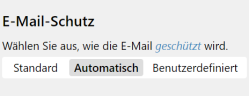E-Mail-Schutz
- Stellen Sie sicher, dass Sie mit Ihren Microsoft-365-Anmeldedaten bei Outlook im Web (ehemals Outlook Web App oder Outlook Web Access) angemeldet sind.
- Klicken Sie Neue E-Mail.
- Klicken Sie NoSpamProxy in der Befehlsleiste.
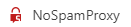
HINWEIS: Falls der Eintrag für NoSpamProxy nicht vorhanden ist, kontaktieren Sie Ihre IT-Abteilung.
- Konfigurieren Sie die Verschlüsselungs- und Signaturfunktionen beziehungsweise die Einstellungen für PDF Mail, die Sie auf zu sendende E-Mails anwenden:
Standard
Für Verschlüsselung und Signatur werden die Unternehmenseinstellungen verwendet.
Automatisch
Für Verschlüsselung und Signatur werden die bestmöglichen Sicherheitseinstellungen verwendet:
-
Verschlüsselung Die E-Mail wird verschlüsselt, falls ein entsprechendes Zertifikat vorhanden ist.
-
Signatur Die E-Mail wird signiert, falls ein entsprechendes Zertifikat vorhanden ist.
-
PDF Mail Sowohl die E-Mail als auch die Anhänge werden in ein PDF konvertiert und durch ein Passwort geschützt; das Passwort wird durch den Server definiert.
-
Informationen zur E-Mail-Verschlüsselung Ein Verschlüsselungsreport wird nur verschickt, falls ein Passwort durch den Server definiert wurde.
Benutzerdefiniert
Sie bestimmen die Einstellungen für Verschlüsselung und Signatur beziehungsweise PDF Mail selbst.
Verschlüsselung und Signatur Bestimmen Sie, ob Sie die E-Mail verschlüsseln und/oder signieren wollen. Standard nutzt die Unternehmenseinstellungen.
PDF Mail Bestimmen Sie, welche Teile der E-Mail durch ein Passwort geschützt werden sollen und wie dieses Passwort erstellt werden soll.
Informationen zur E-Mail-Verschlüsselung Bestimmen Sie, ob Sie einen Verschlüsselungsreport mit Details zur angewandten Verschlüsselung und Signatur erhalten wollen.